Müzik Uygulamaları: Spotify Ekleme ve Ayarlama
2 dk.
Bu makalede
- 1. Adım | Spotify uygulamasını ekleyin
- 2. Adım | Spotify'dan müzik arayın
Spotify harika bir müziği sitenize getirmenin en etkili yollarından biridir. Spotify uygulamasıyla herhangi bir parçayı, albümü veya çalma listesini doğrudan Spotify üzerinden ekleyebilirsiniz. Sitenizi ziyaret eden kişiler, parçanın 30 saniyelik bir önizlemesini oynatan bir Spotify çalar görürler. Parçanın tamamını dinleyebilmek isteyen kişinin Spotify hesabına giriş yapması yeterlidir.
1. Adım | Spotify uygulamasını ekleyin
Ses dosyalarınızı ziyaretçilerinize sergilemenin en etkili yollarından biri Spotify uygulamasını eklemektir. Spotify çalara sitenizin herhangi bir yerine ekleyebilirsiniz.
Spotify uygulamasını eklemek için:
Wix Editör
Studio Editor
Kontrol panelinden
- Editörünüze gidin.
- Sol çubuktaki Uygulamalar simgesine
 tıklayın.
tıklayın. - Arama çubuğunda Spotify uygulamasını arayın.
- Siteye Ekle'ye tıklayın.
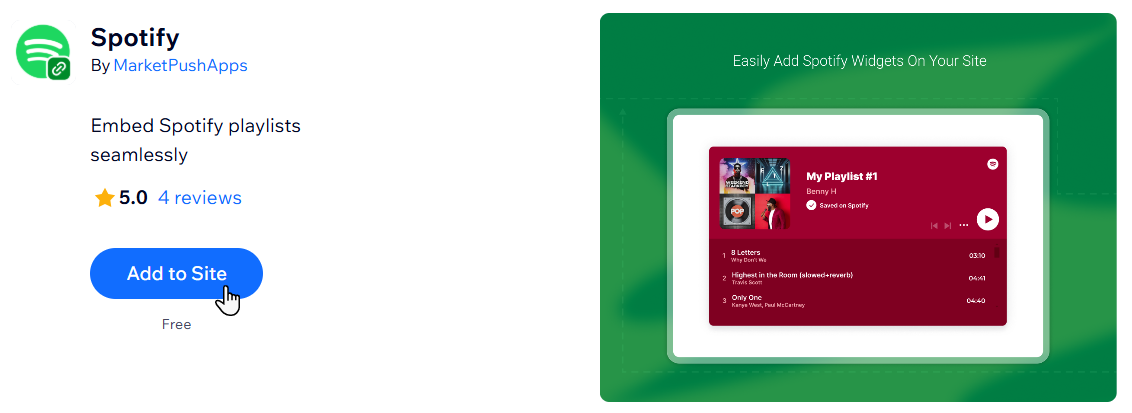
- Kabul Et ve Ekle'ye tıklayarak işlemi onaylayın.
2. Adım | Spotify'dan müzik arayın
Sitenizde çalmak istediğiniz belirli sanatçıları, şarkıları, albümleri veya çalma listelerini Spotify'dan ekleyin. Müziği manuel olarak ekleyebilir veya müziğin URI kodunu (Tekdüzen Kaynak Tanımlayıcı kodu) biliyorsanız, bu kodu doğrudan ekleyebilirsiniz.
Spotify'dan müzik eklemek için:
- Editörde Spotify çalara tıklayın.
- Spotify Connector'a tıklayın.
- Widget Seçeneği açılır menüsüne tıklayın ve bir sanatçı, parça, albüm, podcast veya çalma listesi göstermek isteyip istemediğinizi seçin.
- Spotify'a Git simgesinin yanındaki Spotify'a tıklayın.
- Arama çubuğuna sanatçı, parça, albüm veya çalma listesi adını girin.
- İlgili ögeyi seçin.
- '...' simgesine tıklayın, Paylaş'ın üzerine gelin ve Bağlantıyı kopyala'ya tıklayın.
- Spotify Connector paneline geri dönün ve bağlantıyı Spotify URL'si altına yapıştırın.
- Bağla seçeneğine tıklayın.

